Існує кілька способів запросити пацієнтів/клієнтів почати відеодзвінок і прибути в зону очікування вашої клініки під час запису. Ви можете скопіювати URL-адресу зони очікування зі своєї інформаційної панелі та вставити її в листівку з інформацією про пацієнта або в тіло електронного листа про зустріч. Ви також можете надіслати електронною поштою або SMS-запрошення безпосередньо з інформаційної панелі зони очікування. Дотримуйтесь звичайних процесів бронювання зустрічі, а потім надішліть запрошення з інструкціями про те, коли вони повинні ініціювати відеодзвінок, щоб до них міг приєднатися їхній постачальник послуг під час зустрічі.
Надішліть запрошення електронною поштою або SMS-повідомленням безпосередньо з інформаційної панелі зони очікування
Ви можете надіслати запрошення на прийом безпосередньо з інформаційної панелі клініки. Зауважте, що текст у цих запрошеннях можна редагувати, але щоразу, коли ви натискаєте кнопку «Надіслати електронну пошту» або «SMS», буде відновлено текст за замовчуванням, показаний у наведених нижче інструкціях. Ми створили шаблони електронної пошти та SMS, щоб зробити процес надсилання інформації про зустріч більш ефективним. Просто клацніть потрібний шаблон нижче, скопіюйте формулювання шаблону (у буфер обміну) і вставте в спливаюче вікно запрошення. Ви можете додати імена лікаря та пацієнта, а також дату та час запису (розділи виділені жовтим). Ви можете будь-коли вносити зміни до цього тексту відповідно до своїх потреб і зберігати в Word або текстовому документі для легкого доступу:
Шаблон електронної пошти про зустріч
Привіт, <Ім'я пацієнта> ,
Підтверджуйте деталі вашого запису на відеотелемедичний прийом за допомогою <ім’я лікаря>, як показано нижче:
Дата призначення: <xx/yy/zzzz>
Час запису: <xx:yy AM/PM>
Віртуальна зона очікування клініки: https://videocall.direct/<назва клініки>
Як підготуватися до зустрічі:
- Перед записом проведіть тестування перед дзвінком, щоб перевірити, чи готовий ваш комп’ютер або пристрій і підключення до Інтернету для здійснення відеодзвінків. Натисніть це посилання, щоб почати тест: https://videocall.direct/precall
- Ви можете використовувати комп’ютер або мобільний телефон із будь-яким сучасним інтернет-браузером, включаючи Chrome, Microsoft Edge, Safari та Firefox.
- Будь ласка, увійдіть у віртуальну зону очікування клініки за 5 хвилин до призначеного часу, натиснувши кнопку «Почати виклик» нижче.
- Якщо у вас виникли проблеми, надішліть нам електронний лист або зателефонуйте за <номер телефону>
Шаблон смс запису на прийом
Привіт, <Ім'я пацієнта> ,
Підтверджуємо деталі вашого запису на відеотелемедичну зустріч із <ім’я лікаря> :
Дата призначення: <xx/yy/zzzz>
Час запису: <xx:yy AM/PM>
Як підготуватися до зустрічі:
- Перед записом на прийом перейдіть за цим посиланням, щоб перевірити, чи може ваш пристрій здійснювати відеодзвінки: https://videocall.direct/precall
- Використовуйте комп’ютер або смартфон із будь-яким сучасним інтернет-браузером.
- Торкніться посилання нижче за 5 хвилин до запису, щоб увійти в зону очікування клініки
- Якщо у вас виникнуть проблеми, зв’яжіться з нами за номером телефону <номер телефону>
Щоб надіслати своїм пацієнтам запрошення на прийом електронною поштою чи SMS-повідомленням:
| Перейдіть на сторінку приладової панелі зони очікування та в стовпці RHS перегляньте параметри зони очікування > Надайте посилання на свою зону очікування . | 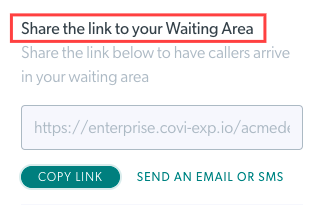 |
| Натисніть кнопку « Копіювати посилання », щоб скопіювати та вставити URL-адресу зони очікування в листівку для пацієнта або електронний лист і надіслати своєму пацієнту/клієнту. |
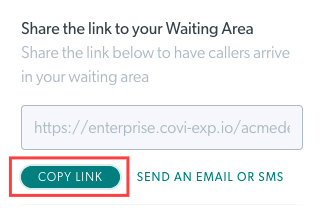 |
| Натисніть «Надіслати електронний лист або SMS» , щоб надіслати запрошення своєму пацієнту/клієнту безпосередньо з платформи відеодзвінків | 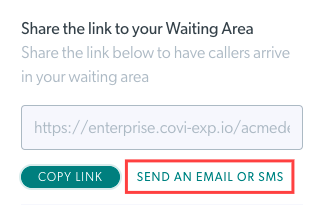 |
| У діалоговому вікні « Запросити абонентів до зони очікування » виберіть «Надіслати електронний лист» або «Надіслати SMS». |  |
| Щоб надіслати запрошення електронною поштою , введіть адресу електронної пошти особи та перевірте тему та текст повідомлення за замовчуванням. Обидва ці поля можна редагувати. Посилання на зону очікування буде додано внизу тексту вашого електронного листа. Зауважте: повідомлення із запрошенням є текстом за замовчуванням і його можна редагувати перед тим, як надсилати запрошення. Знайдіть запропоновані шаблони для запрошень на зустріч електронною поштою , які ви можете використовувати та змінювати за потреби. Потім ви можете додати цей текст вручну в розділ Запрошення. Ви можете встановити прапорець « Зберігати інформацію про надсилання» , щоб текст, який ви додали до повідомлення, залишався доступним після натискання «Надіслати». Це означає, що ви можете запросити іншого пацієнта через SMS або електронну пошту та надіслати йому те саме повідомлення. Коли ви закриєте діалогове вікно запрошення, повідомлення повернеться до стандартного тексту. Коли ви будете готові, натисніть « Надіслати». |
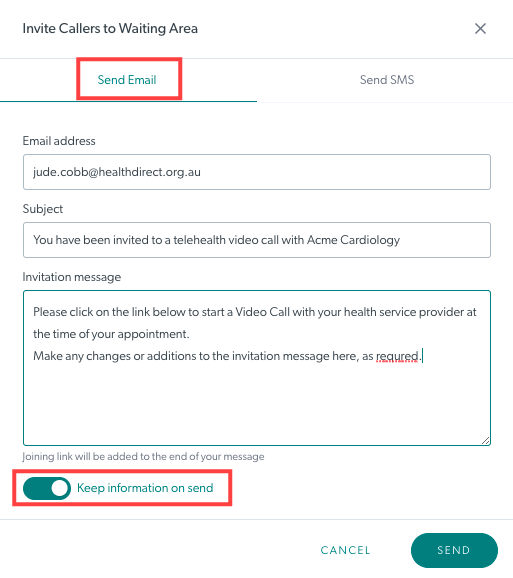 |
| Людина отримає електронний лист із вказаною вами темою та текстом, а також посилання, яке потрібно натиснути, щоб розпочати розмову під час зустрічі (ви можете повідомити її про це за 5 або 10 хвилин до зустрічі). Їхній постачальник послуг побачить їх у зоні очікування в призначений час і зможе приєднатися до виклику , щоб почати консультацію. | 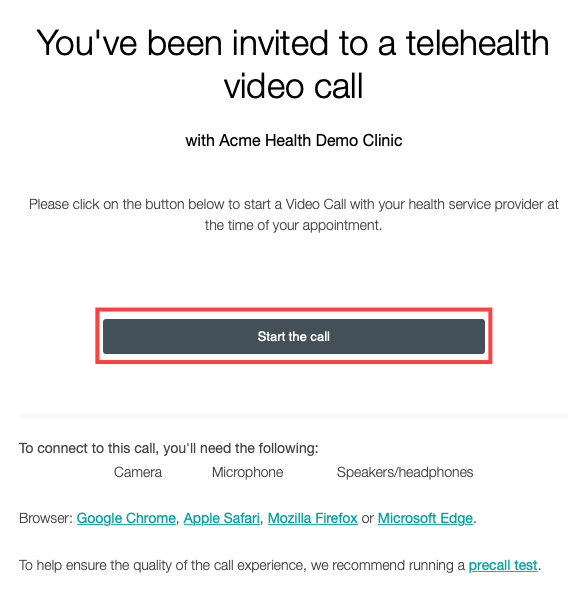 |
| Щоб надіслати SMS-запрошення, введіть номер мобільного телефону людини - ви можете використовувати +61 замість 0 на початку номера. Повідомлення за замовчуванням містить інформацію, яка потрібна абоненту, щоб розпочати дзвінок, але цей текст також можна редагувати. Зауважте: повідомлення із запрошенням є текстом за замовчуванням і його можна редагувати перед тим, як надсилати запрошення. Будь ласка, знайдіть запропоновані шаблони для SMS -запрошень на зустріч, які ви можете використовувати та змінювати за потреби. Потім ви можете додати цей текст вручну зі свого шаблону для кожного запрошення на зустріч. Ви можете встановити прапорець « Зберігати інформацію про надсилання» , щоб текст, який ви додали до повідомлення, залишався доступним після натискання «Надіслати». Це означає, що ви можете запросити іншого пацієнта через SMS або електронну пошту та надіслати йому те саме повідомлення. Коли ви закриєте діалогове вікно запрошення, повідомлення повернеться до стандартного тексту. Коли будете готові, натисніть « Надіслати ». |
 |
| Людина отримає SMS із посиланням, щоб почати дзвінок. Їхній постачальник послуг побачить їх у зоні очікування в призначений час і зможе приєднатися до виклику , щоб почати консультацію. | 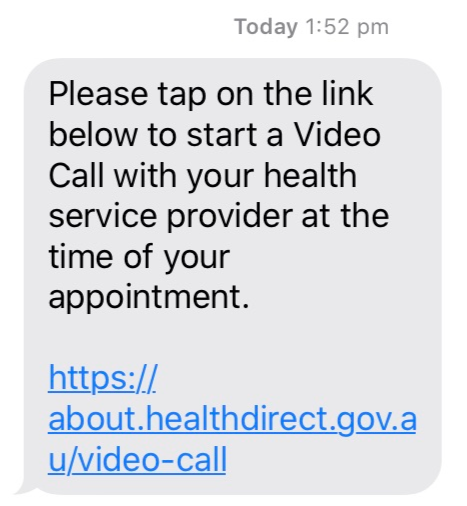 |